Si vous jouez sur PC et que votre clavier est, comme la totalité des claviers français, en AZERTY, vous remarquerez rapidement que quelque chose cloche. On vous explique comment faire vos raccourcis, et on vous donne une solution rapide pour pouvoir jouer sans soucis !

Tower of Fantasy est sorti chez nous il y a maintenant quelques jours, et même si le jeu est rempli de contenu et agréable, d'autant plus en utilisant une carte intéractive pour ne rien rater, il faut aussi reconnaître que beaucoup de bugs viennent un peu entacher l'expérience. Et celui-ci est d'autant plus gênant car il touche tous les joueurs avec un clavier AZERTY. On vous explique comment pallier à ça.
Comment changer vos raccourcis
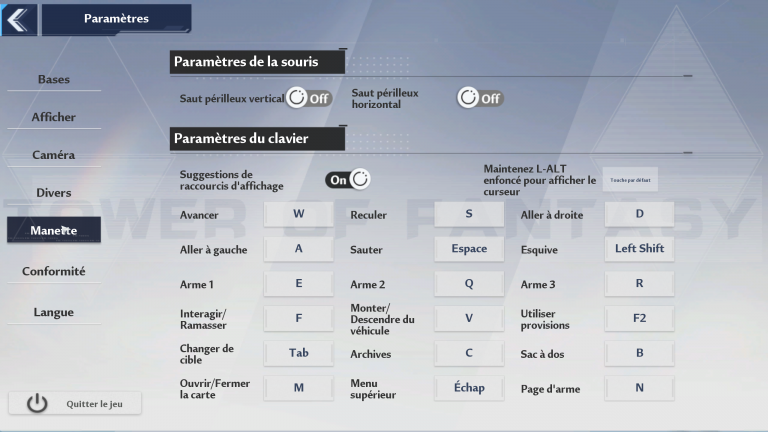
En jouant, vous remarquerez rapidement qu'il y a un gros problème : En effet, votre personnage n'avance pas vers l'avant avec la touche Z, mais avec la touche W ! Pour modifier vos raccourcis, Il faudra aller dans les paramètres du jeu, soit sur l'écran principal du jeu, soit en appuyant sur echap si vous êtes déjà connecté sur votre personnage.
Le souci, c'est que pour changer une touche par une autre, cette touche ne doit pas déjà être utilisée. Donc, pour pouvoir changer un raccourci, voici la marche à suivre.
- Allez par exemple sur Avancer, qui est bind à la touche W, et mettez une touche inutilisée (On met la touche "ù" par exemple)
- Allez ensuite plus bas sur "S'accroupir / se lever" et mettez la touche W (Elle passera car vous l'avez retirée plus haut en changeant le raccourci)
- Retournez ensuite sur Avancer et vous pourrez alors mettre la touche Z, qui a été retirée de S'accroupir / se lever à l'instant.
Voici donc comment refaire vos binds. Cependant, il existe un gros souci : Vous ne pourrez pas bind vos touches 1/2/3 pour vos compétences / changement d'armes etc... ce qui est assez inédit dans un jeu PC, et qui va surtout à l'encontre d'habitudes prises sur d'autres jeux. Pour cela, il existe une autre solution...
Passer votre clavier en QWERTY
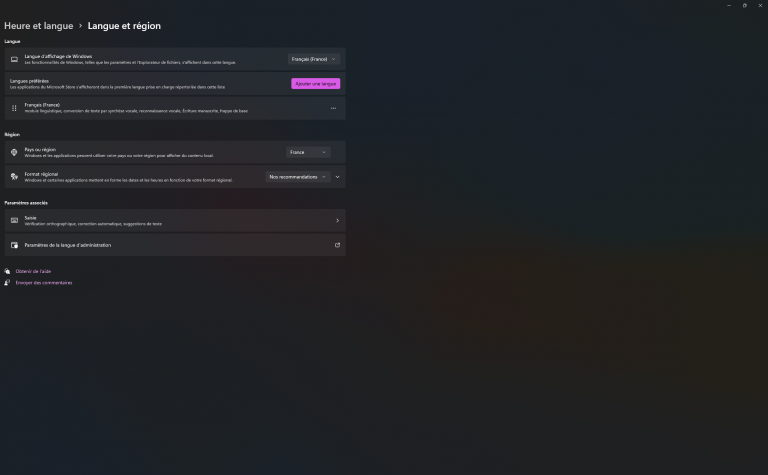
Voici donc l'autre solution pour arranger les raccourcis, et on vous la conseille car elle réglera tous vos soucis d'un coup. Il va falloir pour cela ajouter ce clavier sur Windows. Pour cela, sur Windows 11 par exemple, faites une recherche "Langue" via votre outil de recherche en appuyant sur la touche Windows. Le menu se trouve dans Heure et langue > Langue et région.
Une fois ici, cliquez sur Ajouter une langue dans la partie Langues préférées, et cherchez Anglais (United States), puis validez. Vous pourrez alors la changer en appuyant juste en dessous, là ou se trouve Français (France). Mais aussi et surtout, passer d'AZERTY à QWERTY en utilisant un raccourci clavier, à savoir ALT + SHIFT. On espère que ce souci sera résolu au plus vite, car il est très gênant !
Sommaire de notre guide complet de Tower of Fantasy